XenServer6.0问题故障及解决方法
xenserver
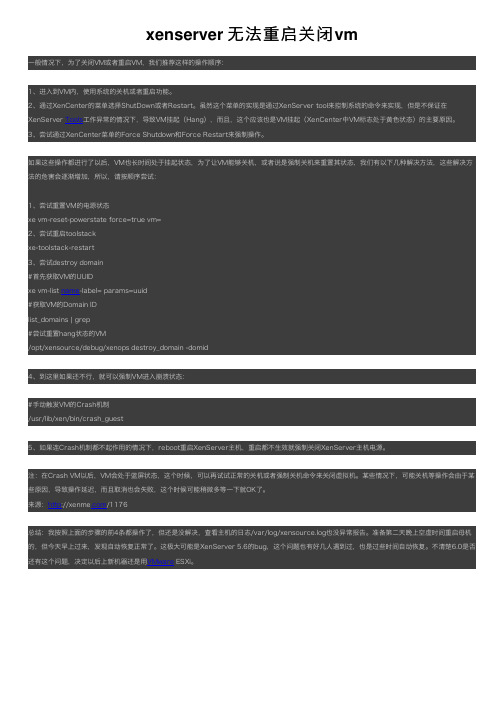
1、尝试重置VM的电源状态 xe vm-reset-powerstate force=true vm= 2、尝试重启toolstack xe-toolstack-restart 3、尝试destroy domain #首先获取VM的UUID xe vm-list name-label= params=uuid #获取VM的Domain ID list_domains | grep #尝试重置hang状态的VM /opt/xensource/debug/xenops destroy_domain -domid
请您及时更换请请请您正在使用的模版将于2周后被下线请您及时更换
xenserver 无法重启关闭 vm
一ቤተ መጻሕፍቲ ባይዱ情况下,为了关闭VM或者重启VM,我们推荐这样的操作顺序:
1、进入到VM内,使用系统的关机或者重启功能。 2、通过XenCenter的菜单选择ShutDown或者Restart。虽然这个菜单的实现是通过XenServer tool来控制系统的命令来实现,但是不保证在 XenServer Tools工作异常的情况下,导致VM挂起(Hang),而且,这个应该也是VM挂起(XenCenter中VM标志处于黄色状态)的主要原因。 3、尝试通过XenCenter菜单的Force Shutdown和Force Restart来强制操作。
4、到这里如果还不行,就可以强制VM进入崩溃状态:
#手动触发VM的Crash机制 /usr/lib/xen/bin/crash_guest
5、如果连Crash机制都不起作用的情况下,reboot重启XenServer主机,重启都不生效就强制关闭XenServer主机电源。
关于XenServer6.0的一些使用心得记录

关于XenServer6.0的一些使用心得记录第一篇:关于XenServer6.0的一些使用心得记录之前一直想深入学习下虚拟化,后来发现了XenServer这东西,于是乎就下来看看。
安装其实特简单,问题就是这东西对SAS支持不好,而且安装过程有问题。
他找不到SAS驱动不提示错误,而是卡在intstall.img不动了。
后来放弃安装XenServer,说在64位03下起VMware得了,结果发现03也安不上认不出硬盘,我才知道是驱动的问题。
我用了一个比较懒而且比较极端的办法,把SAS卸了,直接换成SATA硬盘了。
安装过程我就不叙述了,网上一大堆,比较简单。
安装中有一点值得注意,不是不支持VT的就安不了,而是不支持VT的安不了win 系统,你到思杰下载的时候会发现有两个ISO,linux和winlinux。
装完虚拟机直接从浏览器访问XenServe的IP就能下载客户端,连上就可以了。
在安装中需要特别注意的几点是:1:使用CIFS时,指定的目录下必须直接是ISO,思杰这傻玩意不能选子目录,例如地址为:1.1.1.1iso,则你的ISO文件必须在ISO 下面,要是ISO下面还有文件夹的话他是认不出ISO文件的。
2:和VM一样,思杰也有个非常恶心的默认模版,WIN还好,linux至少CENTOS 6的模版是直接文字最小安装,不让选任何东西。
所以要想自己完全安装,需要把下拉菜单拉到最下面选择那个Other install3:关闭一台虚拟机的后,不想VMware那样会自动缩回去,他会停在最后的快照,第一次用的时候琢磨半天没什么一直在关机状态。
以上是我用了这些天发现的一些问题,还有一些问题我没解决1:按说标准版是不用花钱的,申请个linese就行,结果我没找到申请的地方。
2:从CIFS上读ISO特别慢,以XP我都装了四十多分钟3:网上有个创建本地ISO目录的方法,但是创建之后我没找到怎么把ISO传上去的方法以上这三个问题,如果哪位看了有方法解决麻烦告诉一声,我先谢过大家了第二篇:模具使用记录R R--5013--00第第 1 1 页共共 1 1 页模具使用记录模具名称规格使用岗位发放数量发放时间发放人复核人收回数量收回时间收回人复核人备注第三篇:15标签使用记录标签使用记录产品品种领用数量本班用量退库数量损耗数量损耗原因销毁情况第四篇:家访记录及其心得家访记录及其心得学生姓名:王子豪就读班级:2班家访时间:2014年7月16号家访形式:到学生家进行交流家访人员:沈冬梅,石俊洁学生在校情况:孩子在校较听话,懂事,认真完成老师布置的作业,能与同学和睦相处,自觉遵守班级的规章制度,按时到校。
Citrix XenApp 6 常见问题FAQ

● 适用于USB存储器的HDX Plug-n-Play - 使用户可以在他们的PC上连 接USB 1、2和U3盘,并自动将它们映射到服务器托管的应用会话中。
● HDX WAN优化 - 持续对象缓存可保存Windows对象或位图,最大限度 地减少这些对象在托管的应用会话中的重新传输。
对于那些正在使用或计划使用App-V的微软客户,XenApp应用流应如何 定位?
思杰以前所谓的应用流目前已被一个称为应用虚拟化的更广泛术语所取代。 在XenApp中,应用虚拟化支持集中管理单个应用镜像,并将其交付给多个终 端设备,以供Windows和非Windows终端设备在线或离线使用。在XenApp 6 中,应用虚拟化通过思杰和微软技术实现,可为客户提供更广泛的按需应用 交付选项。
高清用户体验
● HDX RealTime协作 - 使用Microsoft Office Communicator (OCS)和 VoIP软电话实现实时音频和视频协作。
● HDX RealTime音频 - 可为用户提供“CD质量”的音频,而所使用的带宽 可减少约90%。
2
FAQ DATASHEET │Citrix XenApp
微软集成
XenApp如何与Microsoft App-V一起运行? 有了Microsoft App-V Plug-in for Citrix Receiver之后,管理员现在可以充分利用 他们在Microsoft Application Virtualization上的投资,支持更广泛的用户和应用 访问方式。实现这种集成后,就能够向未得到有效管理和不受管理的终端设备 ( 如 在 BYOC 场 景 下 ) 以 及 非 Windows 终 端 设 备 ( 如 Mac 或 Android 移 动 设 备)交付App-V序列。这主要通过两个主要组件实现:App-V插件和App-V双 模通道。
XenServer 6.x安装简介

一、XenServer 6.1简介Citrix XenServer服务器虚拟化系统通过更快的应用交付,更高的IT 资源可用性和利用率,让数据中心变得更加灵活、高效。
XenServer 在提供了关键工作负载(操作系统、应用和配置)所需的先进功能的同时,不会牺牲大规模部署必需的易于操作的特点。
利用独特的流技术,XenServer可通过虚拟或物理服务器快速交付各种工作负载,成为企业每台服务器的理想虚拟化平台。
二、安装XenServer 6.X尽管 XenServer 通常部署在服务器级硬件上,但 XenServer 也与很多工作站和便携式计算机型号兼容。
XenServer 主机应为专用于托管 VM 的 64 位 x86 服务器级计算机。
该计算机应运行经过优化及增强的Linux 分区,并通过支持 Xen 的内核控制面向 VM 的虚拟化设备与物理硬件之间的交互。
在安装XenSerer之前,要在主机BIOS中打开Inter-VT 功能。
1、可以从网上下载XenServer安装文件,将其刻录成CD。
将主安装 CD 插入主计算机的 DVD 驱动器中。
选择从 DVD 驱动器引导。
重启计算机,此时会显示初始引导消息和Welcome to XenServer(欢迎使用 XenServer)界面,在这个界面下,有两个选项:按F1键表示进行标准安装;按F2键表示进行高级设置。
2、在选择按F1键进入标准安装后,进入安装设置界面,在选择键盘布局页面中,选择要在安装过程中使用的键盘布局。
3、选择键盘后会显示 Welcome to XenServer Setup(欢迎使用 XenServer 安装程序)界面,如图所示,告知用户在安装Xenserver时会重新格式化本地硬盘,所有原来的数据都会丢失,并且要求用户确认是否有重要数据。
确定后选择 OK(确定)。
在整个安装过程中,可以通过按 F12 键快速前进到下一个屏幕。
要获得常规的帮助信息,请按 F1 键。
xenserver命令解决问题
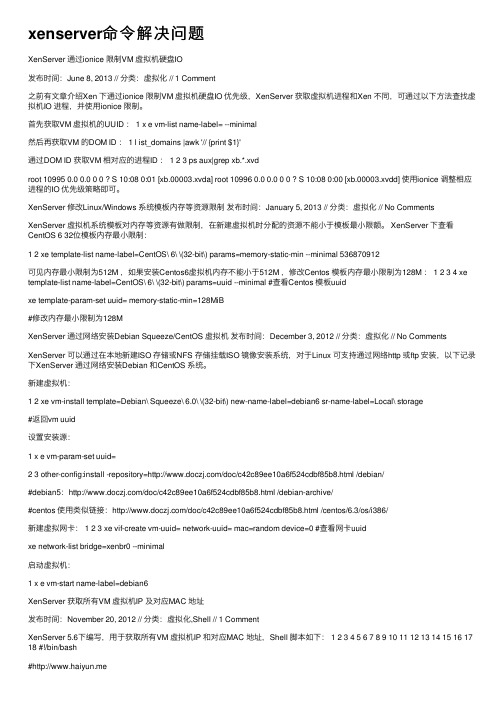
xenserver命令解决问题XenServer 通过ionice 限制VM 虚拟机硬盘IO发布时间:June 8, 2013 // 分类:虚拟化 // 1 Comment之前有⽂章介绍Xen 下通过ionice 限制VM 虚拟机硬盘IO 优先级,XenServer 获取虚拟机进程和Xen 不同,可通过以下⽅法查找虚拟机IO 进程,并使⽤ionice 限制。
⾸先获取VM 虚拟机的UUID : 1 x e vm-list name-label= --minimal然后再获取VM 的DOM ID : 1 l ist_domains |awk '// {print $1}'通过DOM ID 获取VM 相对应的进程ID : 1 2 3 ps aux|grep xb.*.xvdroot 10995 0.0 0.0 0 0 ? S 10:08 0:01 [xb.00003.xvda] root 10996 0.0 0.0 0 0 ? S 10:08 0:00 [xb.00003.xvdd] 使⽤ionice 调整相应进程的IO 优先级策略即可。
XenServer 修改Linux/Windows 系统模板内存等资源限制发布时间:January 5, 2013 // 分类:虚拟化 // No Comments XenServer 虚拟机系统模板对内存等资源有做限制,在新建虚拟机时分配的资源不能⼩于模板最⼩限额。
XenServer 下查看CentOS 6 32位模板内存最⼩限制:1 2 xe template-list name-label=CentOS\ 6\ \(32-bit\) params=memory-static-min --minimal 536870912可见内存最⼩限制为512M ,如果安装Centos6虚拟机内存不能⼩于512M ,修改Centos 模板内存最⼩限制为128M : 1 2 3 4 xe template-list name-label=CentOS\ 6\ \(32-bit\) params=uuid --minimal #查看Centos 模板uuidxe template-param-set uuid= memory-static-min=128MiB#修改内存最⼩限制为128MXenServer 通过⽹络安装Debian Squeeze/CentOS 虚拟机发布时间:December 3, 2012 // 分类:虚拟化 // No Comments XenServer 可以通过在本地新建ISO 存储或NFS 存储挂载ISO 镜像安装系统,对于Linux 可⽀持通过⽹络http 或ftp 安装,以下记录下XenServer 通过⽹络安装Debian 和CentOS 系统。
Xenserver 快速入门指南

Citrix XenServer® 6.0 快速入门指南2012-01-09 (星期一)发行1.0 版Citrix XenServer® 6.0 快速入门指南版权所有 © 2011 Citrix Systems. Inc. 保留所有权利。
版本:6.0Citrix, Inc.851 West Cypress Creek RoadFort Lauderdale, FL 33309United States of America免责声明本文档“按原样”提供。
Citrix, Inc. 不承诺与本文档相关的所有保证,包括但不仅限于对适销性和特定用途适用性的默示保证。
本文档可能含有技术或其他方面的错误或印刷错误。
Citrix, Inc. 保留随时修订本文档中的信息的权利,如有更改,恕不另行通知。
本文档及本文档中介绍的软件属 Citrix, Inc. 及其许可发放方的机密信息,依据 Citrix, Inc. 的许可提供。
Citrix Systems, Inc.、Citrix 徽标、Citrix XenServer 和 Citrix XenCenter 是 Citrix Systems, Inc. 和/或其附属公司的商标,可能已在美国专利商标局和其他国家/地区注册。
所有其他商标和注册商标为各自所有者的资产。
商标Citrix®XenServer®XenCenter®目录欢迎使用 (1)安装 XenServer 和 XenCenter (3)安装 XenServer 主机 (3)安装 XenCenter (5)将 XenCenter 连接到 XenServer 主机 (5)激活 XenServer (6)创建虚拟机 (7)创建 Windows 7(32 位)VM (7)创建 VM 模板 (11)基于现有 VM 创建 VM 模板 (11)基于 VM 快照创建 VM 模板 (11)基于 VM 模板创建 VM (12)创建 XenServer 主机池 (13)创建池 (13)为池设置共享存储 (14)将 VM 复制到共享存储 (15)在一个池的主机之间迁移运行中的 VM (17)A. 系统要求 (19)系统要求 (19)XenServer 主机的系统要求 (19)XenCenter 系统要求 (20)支持的来宾操作系统 (20)池要求 (20)欢迎使用本《XenServer 快速入门指南》分步骤介绍基本的安装和配置方法,以帮助您启动和运行 XenServer 及其基于 Windows 的图形用户界面 XenCenter。
xenserver网卡丢失

在环境中因为停电导致xenserver出现故障,问题如下:[root@xs01 ~]# xe pool-listThe server failed to handle your request, due to an internal error. The given m essage may give details useful for debugging the problem.message: INTERNAL_ERROR: [ Connection failed: connection refused. ][root@xs01 ~]# xe host-listThe server failed to handle your request, due to an internal error. The given m essage may give details useful for debugging the problem.message: INTERNAL_ERROR: [ Connection failed: connection refused. ]另一台报[root@xs01 ~]# xe host-listError: Connection refused (calling connect )经过研究发现并不是很严重的问题:这个问题可能有多种原因导致,但是此问题通常发生在pool中只有2台XenServer,pool master suddenly fails,本质上发生问题的实际是slave找不到它的master主机,所以就认为系统出现了意外而进入紧急模式(emergency mode )以保护运行着的虚拟机这个时候因为master已经是down的状态导致无法ping通master主机,如果你直接通过键盘鼠标显示器连接到Xenserver Master主机仍无法做任何操作这一点你可能会想重启host主机是否就OK了,您可能会幸运的通过重启来解决,但是更多时候是无效的,这个时候您通过console连接到slave xsconsole网卡丢失,没有显示IP地址等信息等,Xenserver并没有您想的那么脆弱,vm仍在运行:您可以在slave 机器上运行:#xe host-is-in-emergency-mode如果返回“True”那就确认server是因为保护上面运行的虚拟机而进入emergency mode,可能是master down掉或者管理端口不工作,我们可以通过命令来让slave变成master来退出emergency mode#xe pool-emergency-transition-to-master此时管理口应该可用,可以通过xencenter连接pool,首先连接原来的master,但是超时后会连接新的master,此时可以恢复xe pool-emergency-reset-master 广播这台新的Master。
Citrix XenServer 6.0入门系列教程之09:导入、导出虚拟机
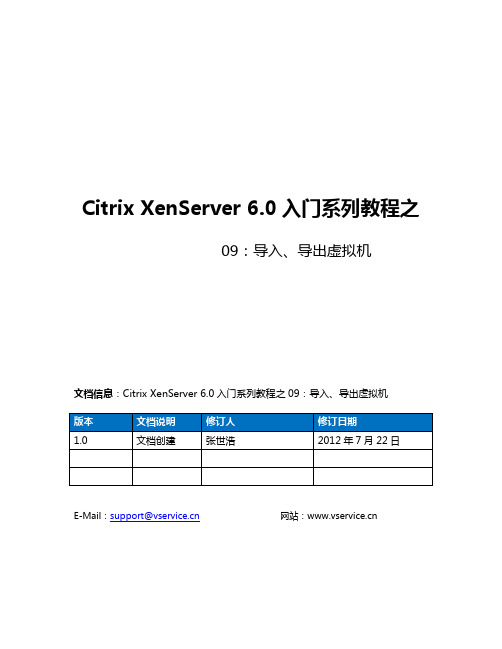
Citrix XenServer 6.0入门系列教程之09:导入、导出虚拟机文档信息:Citrix XenServer 6.0入门系列教程之09:导入、导出虚拟机E-Mail:support@网站:文档说明该文档全部内容均为免费使用,未经本人书面许可,不得采用任何商业手段获取利益。
对文档中的内容和操作步骤不做任何陈述和保证,请勿随意更改生产环境,由此而引发的任何后果由操作人自行承担。
本人独立拥有该文档相关内容(包括但不限于文字、图片及页面设计、编排等)的版权,本文档所有内容未经允许,任何媒体、网站或个人不得随意更改文档内容。
系列教程目录Citrix XenServer 6.0入门系列教程之01:实验环境概述Citrix XenServer 6.0入门系列教程之02:安装、配置XenServer 6.0Citrix XenServer 6.0入门系列教程之03:安装XenCenterCitrix XenServer 6.0入门系列教程之04:管理XenServer服务器Citrix XenServer 6.0入门系列教程之05:创建虚拟机Citrix XenServer 6.0入门系列教程之06:使用XenConvertCitrix XenServer 6.0入门系列教程之07:使用模板(Template)Citrix XenServer 6.0入门系列教程之08:管理、配置虚拟机Citrix XenServer 6.0入门系列教程之09:导入、导出虚拟机Citrix XenServer 6.0入门系列教程之10:虚拟机快照管理Citrix XenServer 6.0入门系列教程之11:配置和管理网络Citrix XenServer 6.0入门系列教程之12:配置和管理存储库(SR)Citrix XenServer 6.0入门系列教程之13:创建、使用资源池(Resource Pool)Citrix XenServer 6.0入门系列教程之14:使用vAppCitrix XenServer 6.0入门系列教程之15:配置高可用性(Hight Availablity)Citrix XenServer 6.0入门系列教程之16:虚拟机保护和恢复(VMPR)Citrix XenServer 6.0入门系列教程之17:配置和管理License服务器Citrix XenServer 6.0入门系列教程之18:系统性能监视VM可以从OVF / OVA包、磁盘映像和XenServer XVA文件导入,可以使用使OVF / OVA 包和 XenServer XVA 文件形式导出。
- 1、下载文档前请自行甄别文档内容的完整性,平台不提供额外的编辑、内容补充、找答案等附加服务。
- 2、"仅部分预览"的文档,不可在线预览部分如存在完整性等问题,可反馈申请退款(可完整预览的文档不适用该条件!)。
- 3、如文档侵犯您的权益,请联系客服反馈,我们会尽快为您处理(人工客服工作时间:9:00-18:30)。
XenServer问题及解决办法汇总案例一、安装好XenServer6.0后,在XenCenter上连接上Xenserver,但显示看不到本地磁盘“Local storage”如图:原因分析:1.在安装XenServer6.0过程中勾选了“enable thin provisoining (optimized storage for xendesktop)”这个选项,所以导致有些磁盘不能识别,在XenCenter上显现不出来,但可以通过命令fdisk -l查看到本地磁盘。
2. 硬盘本身不能支持thin provisioning模式,就导致XS发现不到磁盘。
“thin provisioning”要求磁盘格式是ext3的。
注释:自动精简配置(Thin provisioning,TP)是一项优化存储局域网(SAN)中可利用空间,提高存储空间利用率的技术。
解决方法:1.重新安装,不勾选“enable thin provisoining (optimized storage for xendesktop)”选项。
2.手动添加上,本地硬盘挂载,参考《管理员手册》相关案例:/article/CTX131279案例二、xenserver上安装CenterOS不显示问题;案例三、Windows 2008在XenCenter上安装“XenServer Tools”时报错:原因分析:Windows 2008缺少“Microsoft .NET framework v4.0”这个组件;解决方法:下载个Microsoft .NET framework v4.0的补丁包安装上就好了。
“dotNetFx40_Full_x86_x64.exe”。
案例四:Windows 2003在XenCenter上安装“XenServer Tools”时报错:原因分析:Windows 2003缺少“Windows Imageing Components”这个组件;解决方法:下载个Windows Imageing Components的补丁包安装上就好了。
“wic_x86_chs.exe”中文版Win03。
案例五:Cacti在XenCenter上安装“XenServer Tools”时报错:原因分析:报错“不能确定发行和版本”;应该是cacti的kernal不被XS支持解决方法:无案例六:存储挂载后删除问题,在删除SR时,报错。
原因分析:报错提示,这个SR有与主机相连接地PBD,不能删除。
解决方法:使用命令“xe pbd-unplug uuid=‘***’”先把PBD拔掉,可使用命令“xe pbd-list”查看PBD的UUID。
查看PBD:拔出PBD:PBD拔掉后再执行忘记命令,就可以删掉挂载的存储了。
案例七:在Pool中挂载存储时,挂载不上,不能扫描到LVN问题。
原因分析:在pool中挂载存储时,EMC存储上没有给池中主节点机器的配置/权限。
只有池中成员机有权限。
解决方法:在存储上添加主节点机器的相关配置并设置权限,然后再次尝试连接。
思路1:可以先对单个XS挂载存储,如果单个XS能挂载上,再尝试在pool上挂载。
思路2:可以尝试把存储重启下。
案例八:当在pool中挂载上存储后,但池中成员机有些还是不能连接存储,也不能修复好。
分析原因:PBD没能连接上SR。
解决方法:重新引入SR,插入此 PBD 以连接 SR:xe pbd-plug uuid=<pbd_uuid>(参考手册)案例九:在XS上新建Linux虚拟机后,安装Tools,不报错,但重启后还是“显示未安装tools”。
原因分析:1.可能跟时间有关系的,有时候是会这样子的,有时候又没有了;2. 选择的模板不对应,如果不是按照模板来安装的话,安装tools 很容易出现问题;3.选择的模板不匹配是不会报错的,虚拟化的方式不同,内核可能就不被支持所以选择模板的是有要注意。
解决方法:1.把虚拟机的时间调整比XS快一点,看一下;2.把vm tools的服务重新启动一下,xe-toolstack-restart;3. 安装系统时最好选择和你要安装的系统相匹配的模板,重新选择相应的模板安装系统。
案例十:XenServer中的VM挂起了,或者VM自身突然挂起而且状态没有改变,不能关闭,不能强制重启、关机等。
虚拟机的控制台这里看不到它的界面;通过命令关机报错;强制关闭报错;查看网络连接是未知的;查看存储连接正常;原因分析:虚拟机挂起了,具体原因需要通过查看日志,找到关键有用的信息。
日志在#/var/log/xensource.log。
把日志导出来,然后搜索相关信息,可以通过搜索VM的UUID或关键字。
解决方法:参考:/1176案例十一:XS的本地存储被莫名的占用了空间,但查看的时候本地存储是空的。
在创建VM的时候提示没有足够的空间。
原因分析:解决方法:先把本地存储给销毁掉或忘记,“xe sr-destroy uuid=<sr_uuid>”,然后再重新创建本地LVM SR,“要在 /dev/sdb 上创建本地 lvm SR,请使用以下命令。
xe sr-create host-uuid=<valid_uuid> content-type=user name-label=<"命名 Local LVM SR"> shared=false device-config:device=/dev/sdb type=lvm(这是本地磁盘的路径,可通过fdisk –l查看到)”。
案例十二:XS有特殊需求要变更IP地址时的注意事项;1.如果是Pool,则先更改池中成员机的IP地址,可直接在图形界面下更改,更改完后成员机会自动进入到维护状态;2.在更改完成员机的IP后,最后更改主节点(Master)的IP地址,直接在图形界面下更改,千万不可修改配置文件(与Linux不同);3.最后确认好Master后,把成员机重新加入Pool,以命令的方式。
1、确定在master可以ping通成员主机2、在Master上执行重置当前维护模式运行的所有成员的主节点地址pool-recover-slaves3、在成员服务器上执行重新加入池中,可以使用pool-join master-address=<address> master-username=<username>master-password=<password>或者直接重置reset4、最好还在成员服务器上重启一下xapi,xe-toolstack-restart5、查看master的IP,在成员中查看master有无改变,/etc/xensource/pool.conf到这个文件下看。
当在XS手动的把XS的接口配置文件修改后,成员机不能重新连接到Master,也不能识别到新IP,在主界面上看不到IP,更不能Ping通自己本机或Master,也SSH不能连接,情况如下:这是在图形界面看不到IP;这是Ping自个本机和Master不通;这是在接口配置文件里看设置的IP,配置文件能看到,但ifconfig命令查看不了Ip;toolstack重启失败;如果是因为改动了配置文件出现这种情况,那么重设一下IP,命令:#ifdown xenbr0#ifconfig xenbr0 IP netmask 掩码#service xapi restart重设IP后一般就能识别到Ip了,主要是先能让Ping通本机和Master。
service xapi restart 重启网络citrix封装的,citrix核心就xapi。
案例十三:XenServer上启动虚拟机失败’The VDI is not available’的解决方法在实际工作环境启动xenserver上的虚拟机出现了下面错误问题:中文版:VDI不可用,或VDI无法加载。
出现错误的过程:一个pool中3台机器,其中一台(也就是vm windows7(1)的host machine)挂了,想把此虚拟机启动到其他机器上,就出现了此问题解决方法:1.先找到此虚拟机对应的Vbd listxe vbd-list vm-uuid=8017032a-7fee-5f77-b1e1-19e82422f9242.上图中我们看到此虚拟机对应的VDI的UUID=b23b87f3-f6d1-402e-bc19- 1b0f13d7a2e53. Detach此VDIxe vdi-forget uuid=b23b87f3-f6d1-402e-bc19-1b0f13d7a2e54.在重新scan此VDI所在的存储xe sr-scan uuid= 04868730-71ab-551f-3fe6-8178a97acb235.将原来的VDI重新挂载到原来的虚拟机xe vbd-create vdi-uuid= b23b87f3-f6d1-402e-bc19-1b0f13d7a2e5vm-uuid= 8017032a-7fee-5f77-b1e1-19e82422f924bootable=true device=0 type=Disk mode=RW注:将此VDI重新挂载到VMBootable=true:从此VDI启动Device=0:第一个磁盘,如果有第二个,过程同上Mode=RW:此磁盘可以读写重新启动虚拟机,可以正常启动:大功告成。
案例十四:XS的Tools问题,为什么加到池里的Xenserver有的看不到内存和CPU信息呢?原因分析:出现这种情况是因为池中的XS服务器时间有问题,池中的该XS服务器与其它XS服务器时间不一致。
解决方案:修改XS的时间,用date命令,最后clock –w保存下。
一般池中的XS成员服务器要与池中的Master XS时间一致。
(时间相差1~5min左右)案例十五:。
